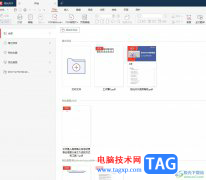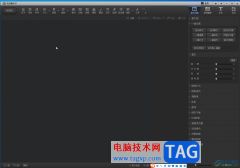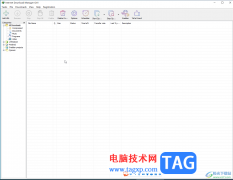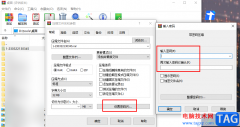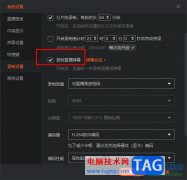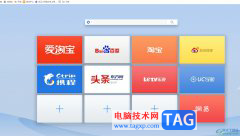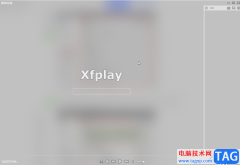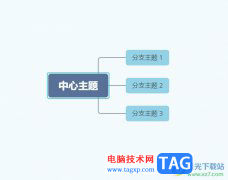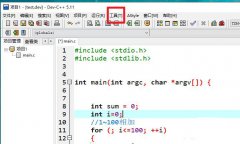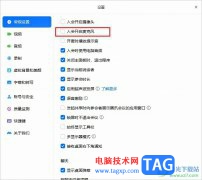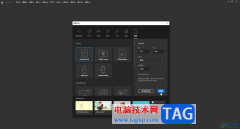谷歌浏览器是一款非常好用的软件,很多小伙伴在需要访问各种官方网站时都会选择使用该软件,如果我们发现在电脑版谷歌浏览器中打开首页显示的是360导航页面,小伙伴们知道怎么取消吗,其实操作方法是非常简单的,只需要进行几个非常简单的操作步骤就可以了,小伙伴们可以打开自己的软件后跟着下面的图文步骤一起动手操作起来。如果小伙伴们还没有该软件,可以在本教程末尾处进行下载和安装,方便后续需要的时候可以快速打开使用。接下来,小编就来和小伙伴们分享具体的操作步骤了,有需要或者是有兴趣了解的小伙伴们快来和小编一起往下看看吧!
操作步骤
第一步:双击打开电脑版谷歌浏览器进入主页面,可以看到出现的是360导航;
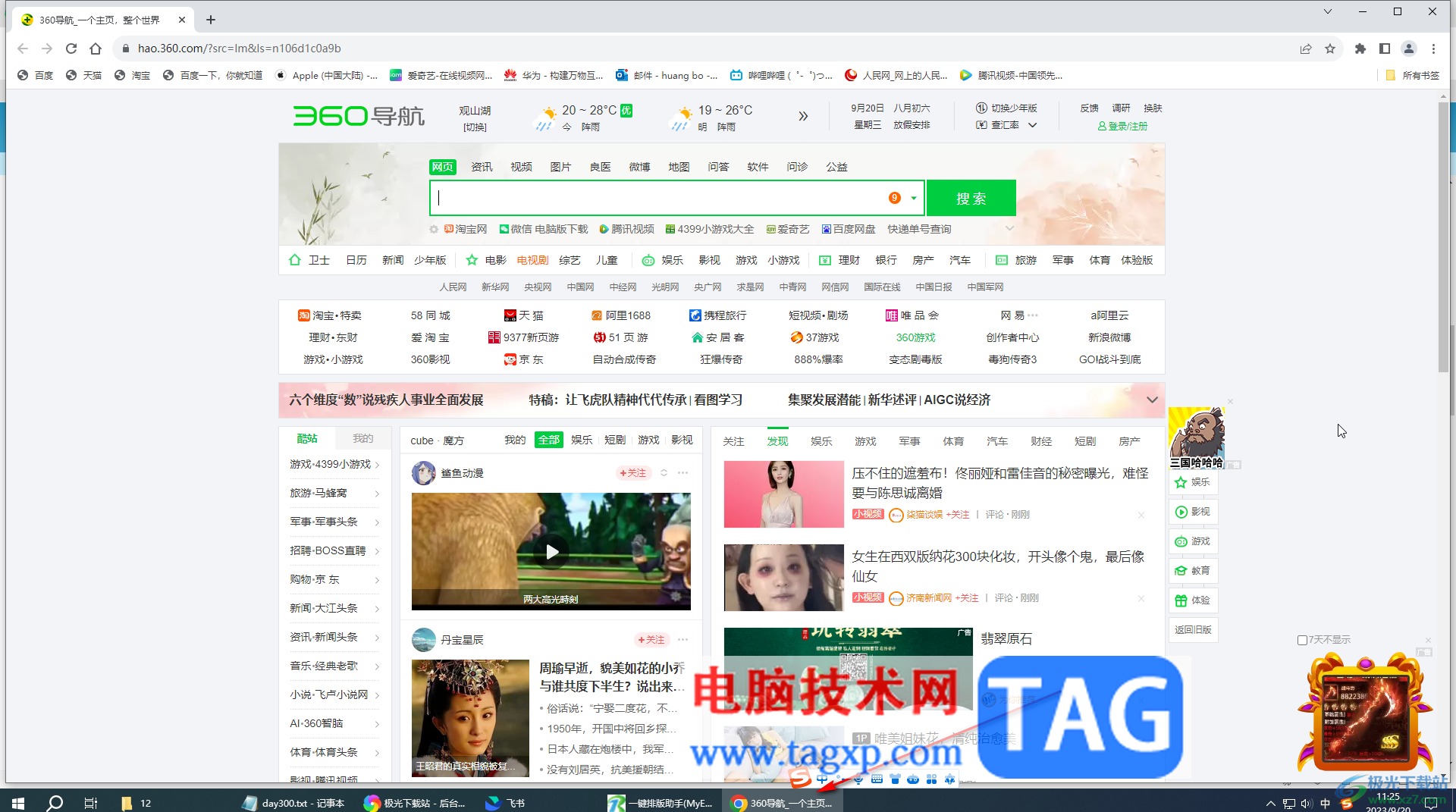
第二步:在右上方点击如图所示的三个点图标后点击“设置”;
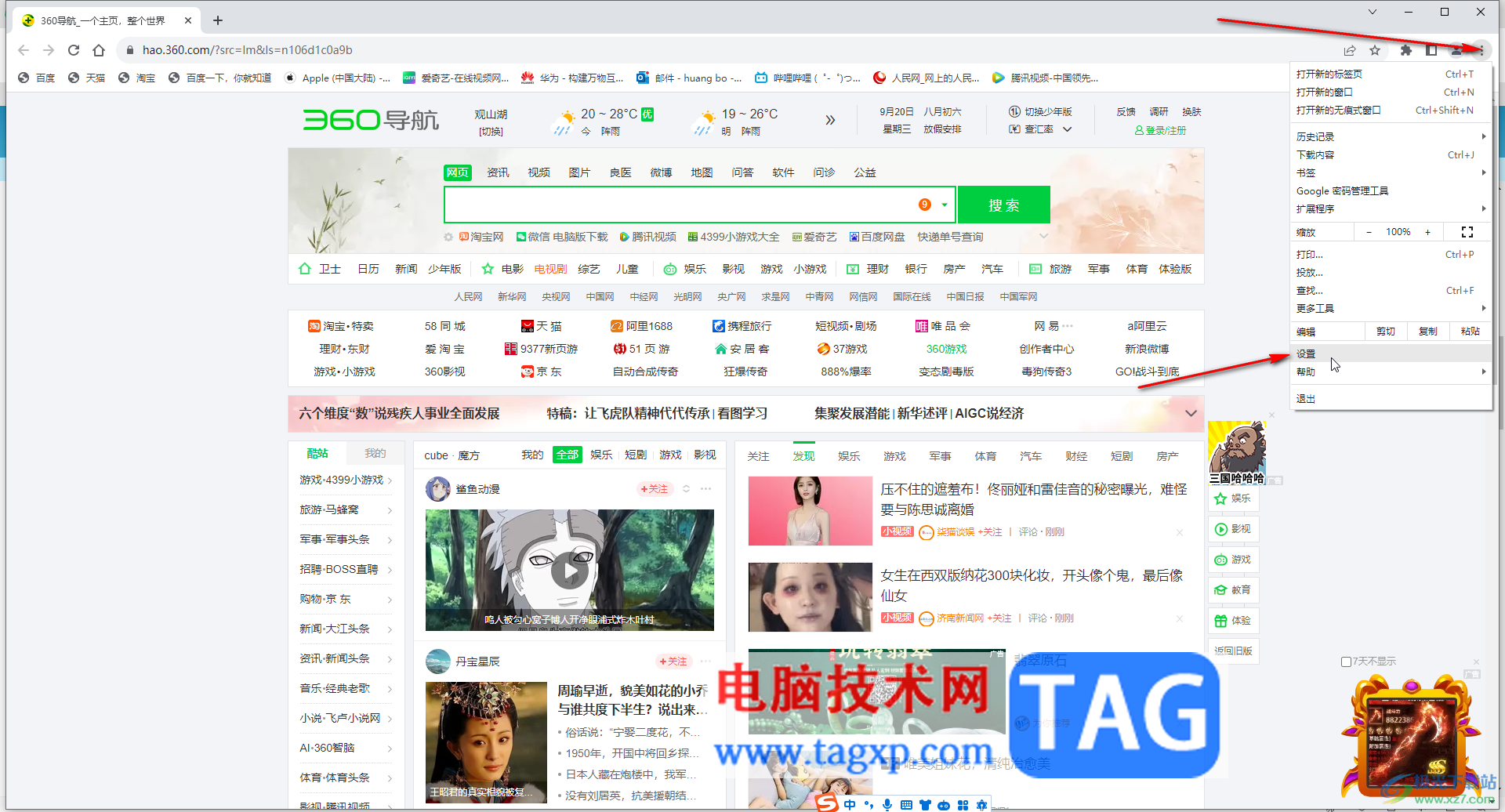
第三步:然后在界面左侧点击“启动时”,可以看到设置打开360导航,点击右侧的三个点图标后点击“移除”;
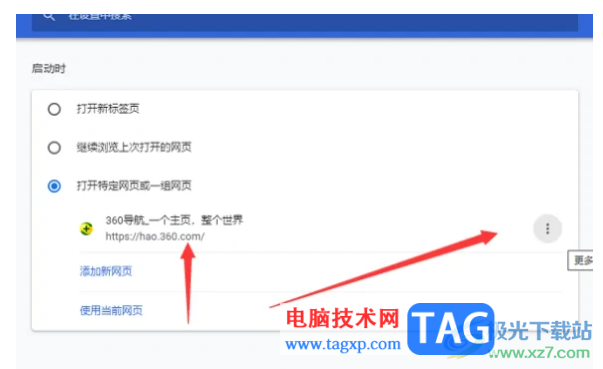
第四步:然后点击上方“ 打开新标签页”;
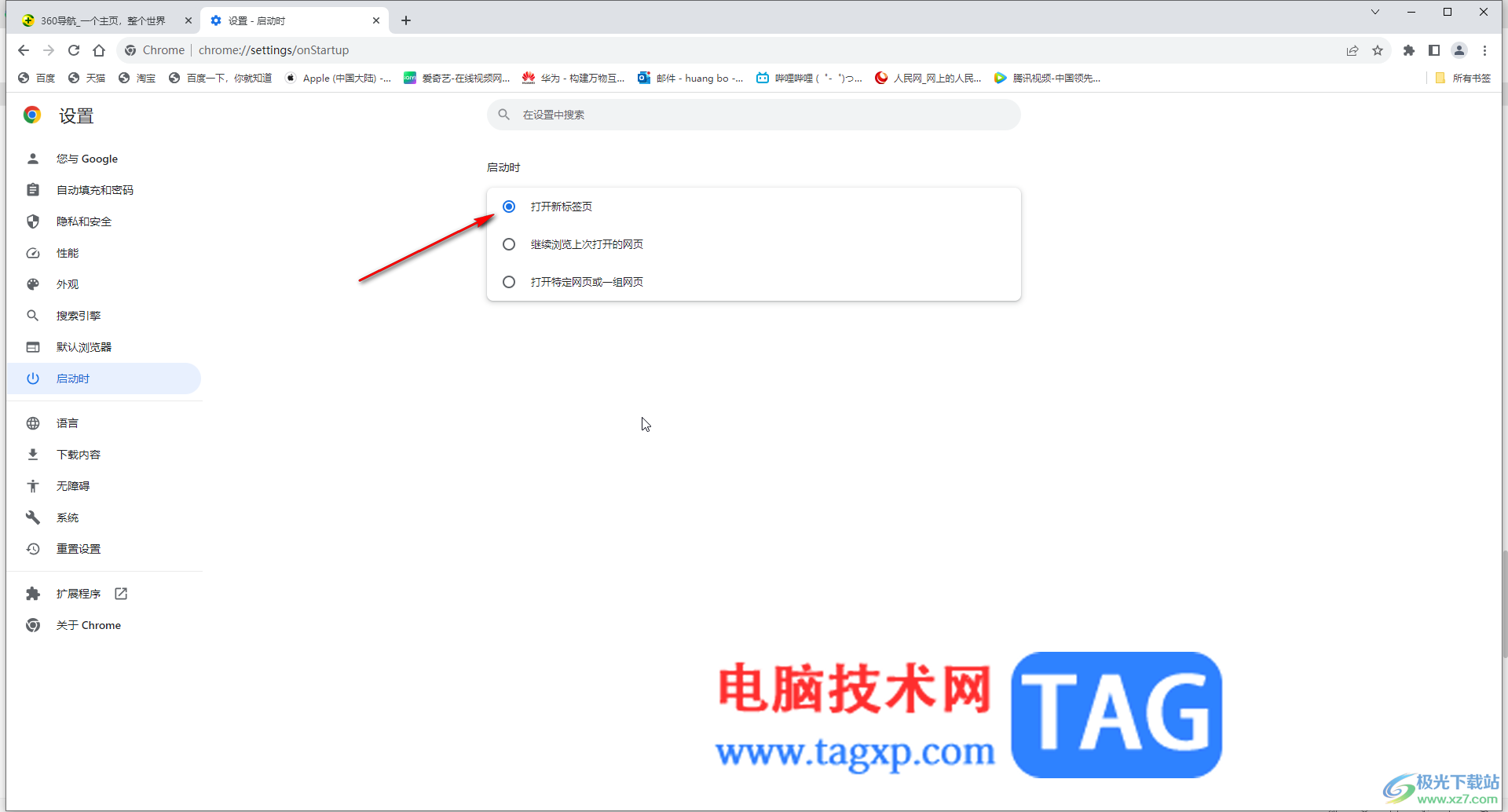
第五步:后续重新打开谷歌浏览器是就不会显示360导航了。
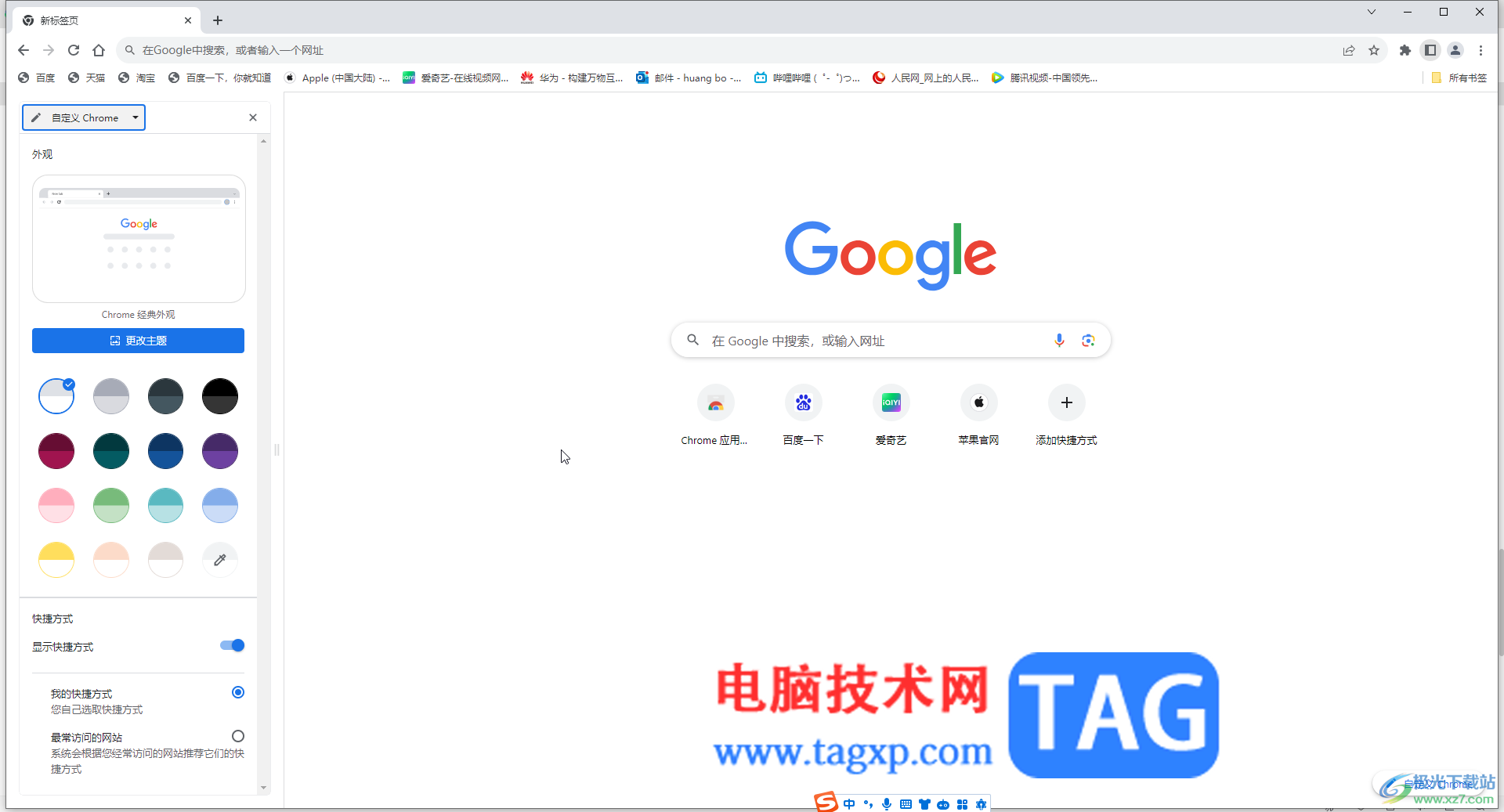
以上就是电脑版谷歌浏览器解决打开时360导航的方法教程的全部内容了。以上步骤操作起来都是非常简单的,小伙伴们可以打开自己的软件后一起动手操作起来。